
Brian Curtis
0
2442
9
Hvorfor holde sig med det virvar af ikoner, der fulgte med din Mac-dock, når du kan bytte dem efter en masse super nyttige genveje?
Få hurtig adgang til dine foretrukne websteder, apps, filer og mapper ved hjælp af hurtige links fra dock. Sørg først for, at du har plads til disse nye dockgenveje ved at slippe af med dockikoner, som du ikke har brug for.
For hvert ikon, du vil slette, skal du trække det op og ud af docken og slippe det, når du ser Fjerne hurtig.
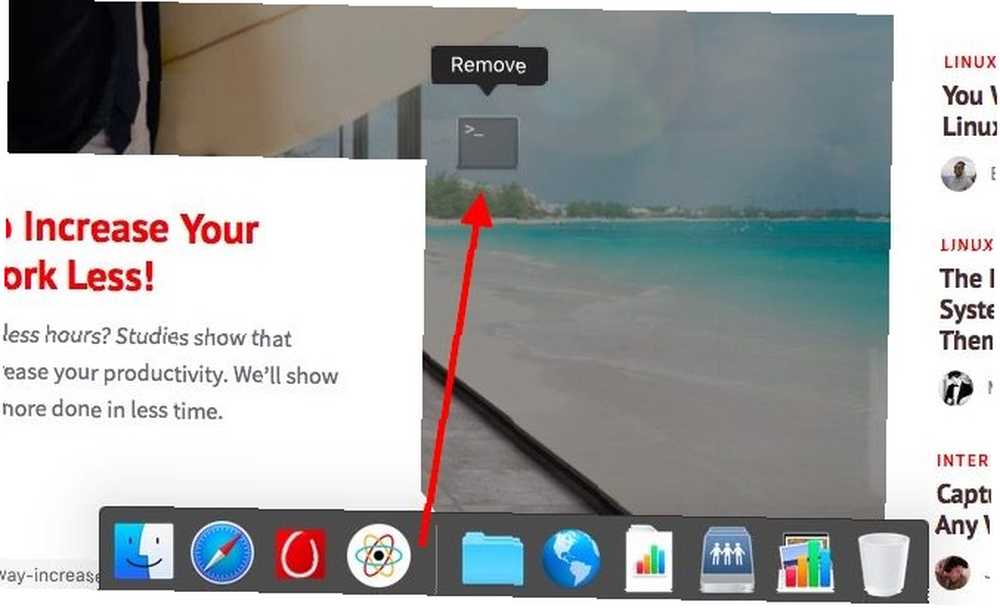
Lad os nu se, hvad du kan tilføje til dock for at gøre det mere relevant for dig.
1. Links til dine foretrukne websteder
Lad os sige, at du vil tilføje et link til MakeUseOf til din dock. Når du har makeuseof.com åbn i Safari, klik og træk URL'en fra adresselinjen til højre side af dock. Genvejen vises nu som en blå “globus” ikonet i dokken, og det bringer dig til vores websted med et enkelt klik.
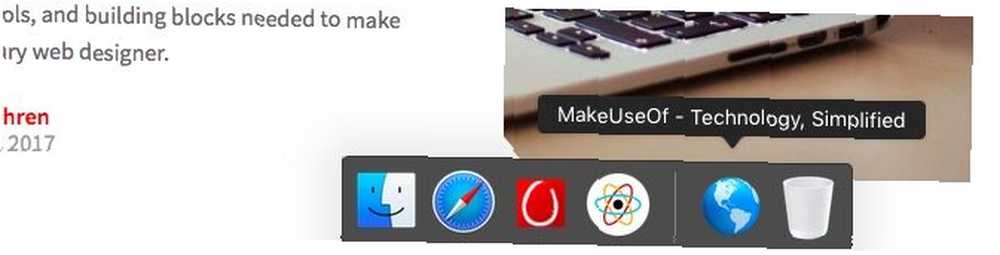
Bemærk: Ved “højre side af dock”, vi mener til højre for separatoren, der opdeler dokken i to sektioner. om dette arrangement i vores guide til Mac's dock Alt, hvad du behøver at vide om din Mac's Dock Alt, hvad du har brug for at vide om din Mac's Dock Det er den primære måde, mange brugere interagerer med Mac OS X, men mange mennesker ved stadig ikke nogle af de mest basale og nyttige ting, dokken er i stand til. .
Spekulerer du på, om denne klik-og-træk-opsætning fungerer i en anden browser? Det fungerer i det mindste ikke i Chrome, men du har en løsning. Bogmærke URL først og træk dens link til dock fra bogmærkelinjen eller bogmærkehåndtering.
Gør genvejsikoner identificerbare
Så du er klar til at tilføje flere webstedgenveje. Men vent! Ønsker du virkelig en håndfuld (eller mere) blå “globus” ikoner, som du ikke kan adskille, medmindre du holder musepekeren over hver af dem? Sikkert ikke.

Hvad med at bruge et brugerdefineret ikon Sådan bruges brugerdefinerede ikoner i Mac OS X (og hvor man finder dem) Sådan bruges brugerdefinerede ikoner i Mac OS X (og hvor man finder dem) Lys op på din Mac ved at installere dine egne tilpassede ikoner til favorit software og systemkomponenter - det er let! for hver genvej? For at gøre dette skal du først trække webstedets URL til skrivebordet. Find nu det billede, du gerne vil bruge til genvejsikonet, og kopier det til udklipsholderen.
Gå derefter hen til skrivebordet, vælg URL-genvejen og tryk på Kommando + I for at åbne genveje Få information inspektør.
I inspektøren skal du vælge ikonbilledet øverst til venstre og indsætte det nye billede fra udklipsholderen. Når du trækker genvejen til dock, vises den med det ikon, du valgte. Du får også en Åben ved login i kontekstmenuen for genveje oprettet ved hjælp af denne metode.
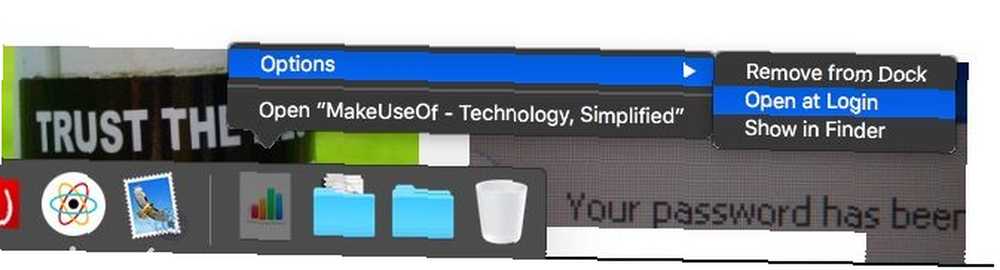
Gentag denne proces for at konfigurere dockgenveje med brugerdefinerede ikoner til dine mest anvendte websteder. Vi skal advare dig om, at en dockgenvej ikke fungerer, hvis du sletter dens genvejslink fra skrivebordet. Skønt du kan flytte dette link fra skrivebordet til en dedikeret mappe, som du kan holde ude af syne.
At have en separat mappe til webstedslink er også praktisk, hvis du ender med for mange favoritter. I et sådant tilfælde vil vi anbefale, at du fjerner genveje fra dockingstationen og kun opbevarer en dockgenvej til deres overordnede mappe.
2. Seneste apps og dokumenter
Visse apps er af installationen-og-glem det-sorten, især de menulinjeapps, som du har indstillet til at åbne ved login. Men andre apps, som du ofte har brug for at oprette, manuelt, kan gøre med en genvej. Det er meget muligt, det er apps, som du for nylig har brugt. Du kan få adgang til disse nyligt åbnede apps fra et pop-up-panel eller “stak” skjult bag et dock-ikon.
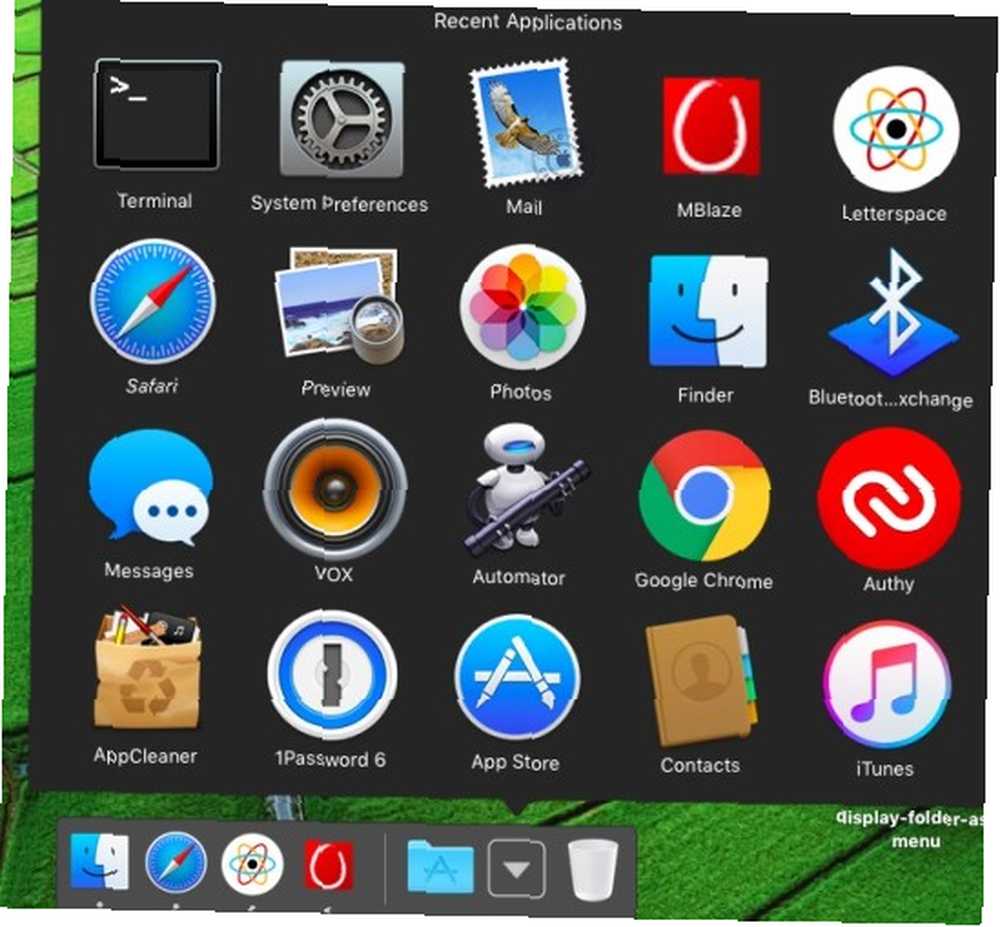
For at opsætte genvejen til Seneste apps skal du åbne terminalapplikationen fra Programmer> Hjælpeprogrammer, indsæt nedenstående kommando, og tryk på Gå ind:
standarder skriver com.apple.dock persistent-others -array-add '"tile-data" = "list-type" = 1; ; "tile-type" = "recents-tile"; 'Du vil ikke se nogen ændring i dock endnu. Genstart dock ved hjælp af følgende kommando i Terminal, og så skal du se en ny dockgenvej til Seneste apps.
killall DockHvis du klikker på dockikonet, du lige har oprettet, ser du dets indhold lagt ud i et gitter, som på skærmbilledet ovenfor. Du kan skifte til en liste eller et fanlignende arrangement af elementerne fra dockikonets kontekstmenu.
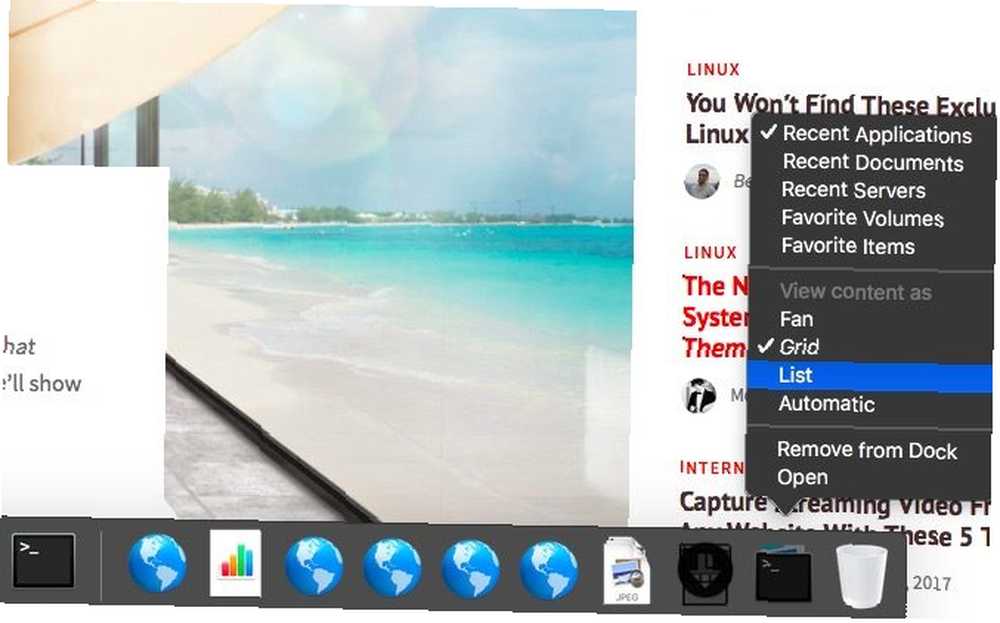
I skærmbilledet ovenfor vil du bemærke, at du kan skifte fra en visning af Seneste apps til en af Seneste dokumenter, Seneste servere, Foretrukne bind, eller Foretrukne varer. Hvad hvis du vil have et separat dockikon til nogen af disse indstillinger? Oprettelse af en er så let som at gentage de to terminal-kommandoer, vi har nævnt ovenfor, for hver nye forekomst af det ikon, du vil vise.
Bemærk: Det Foretrukne varer option henviser til de poster, der er anført under foretrukne i Finder-sidefeltet.
3. A “foretrukne” Folder
Du kan trække og slippe enhver fil (eller mappe) fra Finder til højre del af dock. Selvom dette giver dig hurtig adgang til filen, er det også et skridt hen imod en rodet, uhåndterbar dock Ditch Dock for at fremskynde din Mac-arbejdsgang Ditch Dock til at fremskynde din Mac-arbejdsgang Mens dock ikke helt kan fjernes, er der mange kraftfulde alternativer, der kan reducere din afhængighed af at bruge dock som en app-launcher. , hvilket er, hvad du får, når du propper det med genveje til dine yndlingsfiler og -mapper.
En renere måde at give dig selv hurtig adgang til dine favoritgenstande er ved at placere dem i en enkelt mappe og trække den mappe til dock for at oprette en genvej. Du behøver faktisk ikke at flytte filerne selv til denne fælles mappe. Flyt deres aliaser og få adgang til dem alle inden for en stak via dockgenvejen til mappen. Hvis du vil oprette et alias til en fil eller mappe, skal du vælge Lav alias fra kontekstmenuen.

Spekulerer på hvad et alias er? Det er et vedvarende link til en fil eller mappe, og det er mere end en genvej. Tænk på et alias som et digitalt kompas - ligesom et magnetisk kompas altid peger mod nord, aliaset peger altid på dets opdaterede kildefil. Aliaset fungerer, selvom du flytter kildefilen til en anden destination på din Mac.
Her er et lille tip, du vil sætte pris på: fra kontekstmenuen til dockikonet til din “favoritter” mappe, vælg Grid under Se indhold som. Denne mulighed giver dig mulighed for at navigere i mappens indhold uden at forlade stakken.
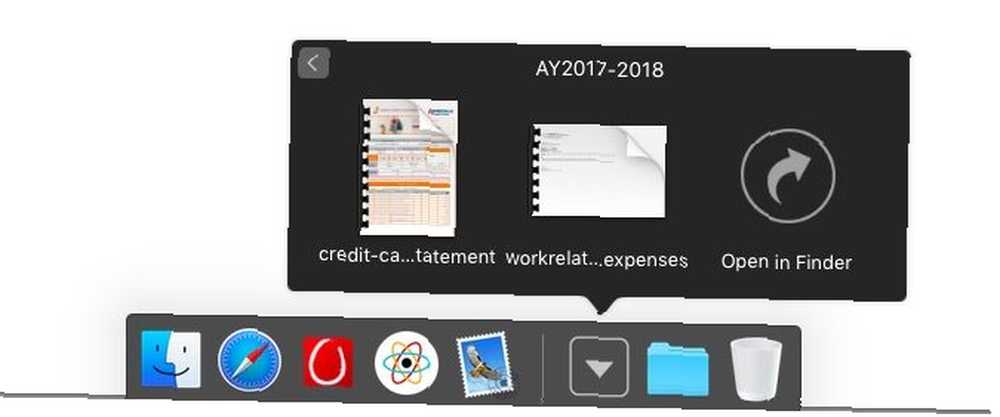
4. Dock-præferencer
Hvorfor har jeg åbnet Systemindstillinger> Dock hver gang jeg vil fede med Dock-indstillinger? Fordi jeg ikke havde nogen anelse om, at de var tilgængelige fra kontekstmenuen til dock-separatoren.
Som det viser sig, kan du flytte dokken, skifte skjule og forstørre og få adgang Dock-præferencer hvis du højreklikker på separatorelementet i docken. Jeg gætter på, at min Mac-markør aldrig har været stadig længe nok til, at jeg kan se den dobbeltsidede pil, der vises, når du svæver over separatoren.
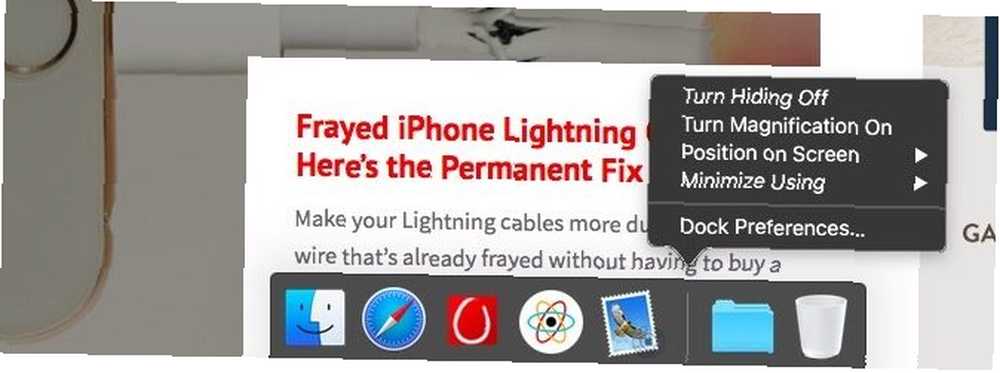
5. App-specifikke genveje
Højreklik på dockikonet for en app, og du finder genveje til at udløse de øverste par opgaver eller funktioner, som du, brugeren, sandsynligvis vil bruge i den app. Dette betyder, at du kan hoppe over almindelige opgaver lige fra dock (dvs. uden at skulle skifte til den rigtige app først).
F.eks. Giver kontekstmenuen til Mail-appens dockgenvej mulighed for at hente ny mail, komponere en ny meddelelse og åbne et nyt programvindue.
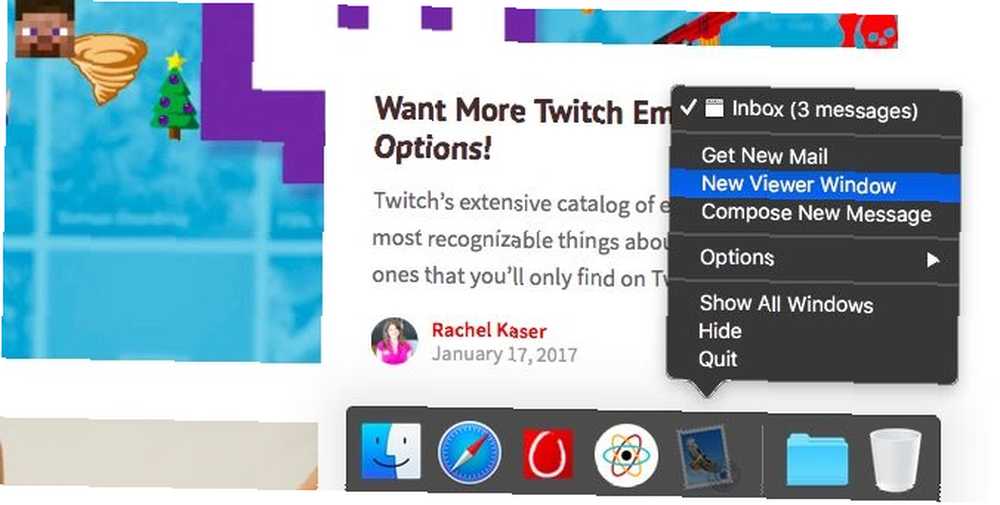
Ligeledes giver kontekstmenuen til VLC Player's dockgenvej dig mediekontroller: Spille, Hold op, Tidligere, Næste, og Stum. Fra højreklik-menuen på Beskeder dockgenvej, kan du oprette en ny besked og ændre din status.
Selvom appspecifikke genveje ikke vil være til stor hjælp for brugere, der er keyboard fiends, kan de være tidsbesparende 10 Smart produktivitetshacks Enhver kan bruge 10 Smart Productivity Hacks Enhver kan bruge Er dit kontor og dine rutiner designet til at maksimere produktiviteten? Få mest muligt ud af din arbejdsdag med disse smarte og lette tip. hvis du stoler mere på museklik.
Har du opdaget andre dock-tricks og genveje, som du gerne vil dele med os?
Billedkreditter: gielmichal / Shutterstock











